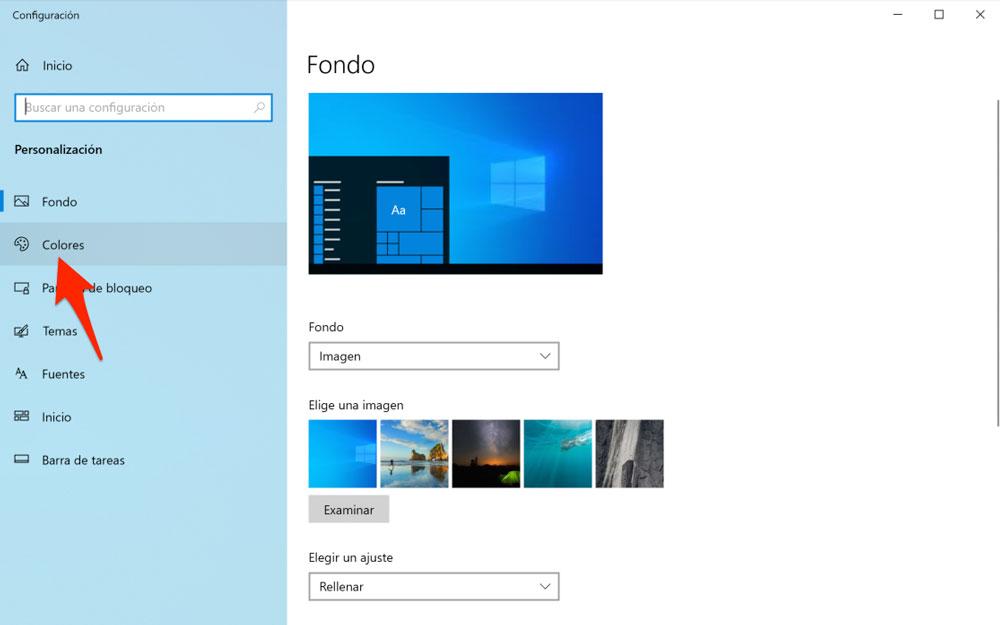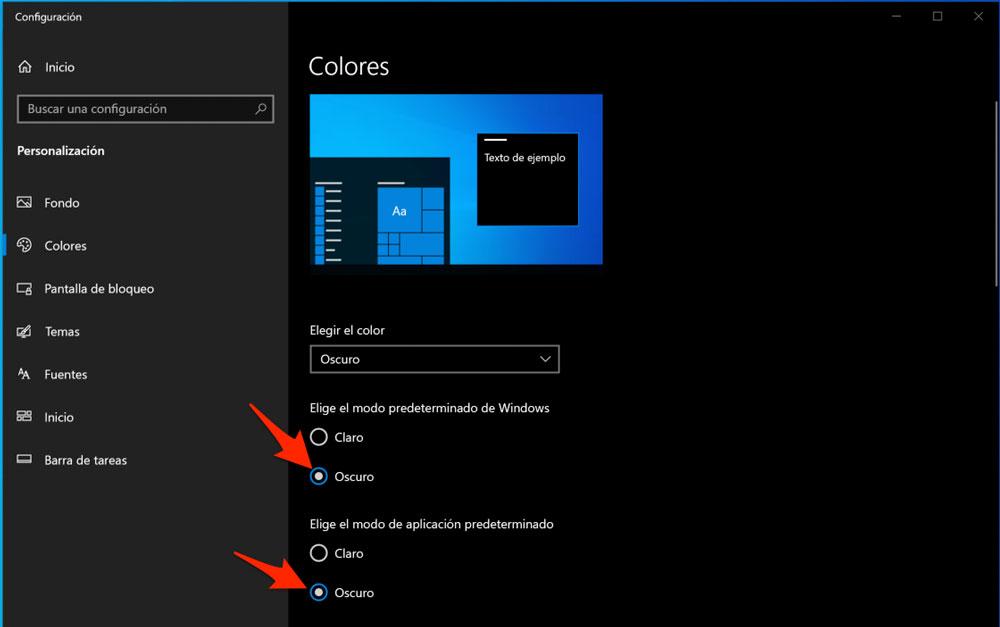Habilita El Modo Oscuro De Windows 10 Y Dale Un Cambio De Aspecto A Tu PC
El modo oscuro está llegando poco a poco a todas partes. Primero fue a los móviles y a muchas apps, y ahora está también cada día más presente en los ordenadores. Este cambio de color que modifica por completo la apariencia del sistema operativo y las aplicaciones compatibles tiene ciertas ventajas frente al modo claro.
Principalmente reduce el consumo de energía (especialmente en pantallas donde el negro no necesita energía para funcionar, por ejemplo en las OLED) y además evita que la vista del usuario se esfuerce demasiado al estar expuesta a colores muy claros.
Así de fácil puedes cambiar el aspecto de Windows
En Windows 10 el modo oscuro está integrado desde hace ya mucho tiempo. Antes era necesario recurrir al editor de registro del sistema operativo, pero en la actualidad esto ya no es necesario y su activación es muy sencilla
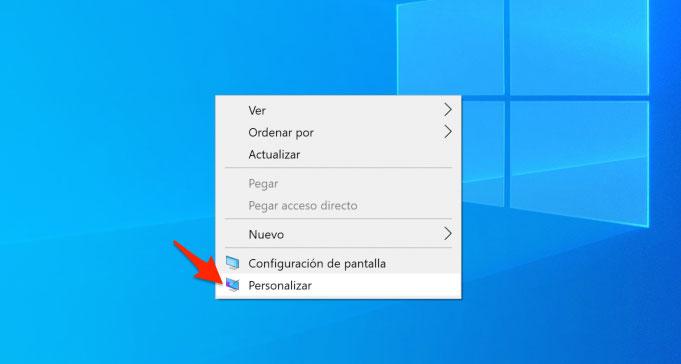
Para habilitar el modo oscuro en Windows 10 solo debes pinchar con el botón derecho del ratón sobre un espacio vacío del escritorio y seleccionar la opción Personalizar del menú contextual que aparecerá.
En la nueva ventana que se despliega, pincha sobre la pestaña colores en el lateral izquierdo. En este punto tienes varias opciones: escoger claro o oscuro en el menú desplegable Elegir el color para aplicar la configuración por defecto o escoger personalizado.
Si escoges la opción personalizado tendrás cierta libertad a la hora de configurar el modo oscuro. Podrás seleccionar si quieres que solo las ventanas de las aplicaciones estén en modo oscuro y el resto del sistema se mantenga claro o si prefieres que ambas cosas sean oscuras.
Además, una vez activado el modo oscuro para las aplicaciones, también podrás escoger el color de énfasis. Este color es el que utiliza Windows para resaltar ciertas cosas, por ejemplo, el menú archivo en el caso del explorador de Windows.
Configura estas opciones a tu gusto y según vayas modificando las opciones irás viendo los cambios aplicados directamente en tu ordenador. Cuando lo tengas a tu gusto, no tienes más que cerrar la ventana y podrás seguir trabajando con normalidad con tu ordenador.
El modo oscuro de Windows 10 no está todavía presente en muchas aplicaciones. Sí en la mayoría de las del sistema, pero no en las de terceros, aunque por suerte esta tendencia parece que está empezando a cambiar y poco a poco son más los desarrolladores que lo integran debido a la creciente popularidad de este tema de color.
Via: www.adslzone.net
 Reviewed by Anónimo
on
7:33
Rating:
Reviewed by Anónimo
on
7:33
Rating: